酷家乐怎么保存漫游图
今天小编为大家带来的是酷家乐保存漫游图教程,想知道怎么做的小伙伴来看看接下来的这篇文章吧,相信一定会帮到你们的。
酷家乐怎么保存漫游图?酷家乐保存漫游图教程
1、首先打开酷家乐进入方案后,点击右上角的“图册”。

2、然后点击左侧的“全屋漫游”,选择“去生成全屋漫游”。
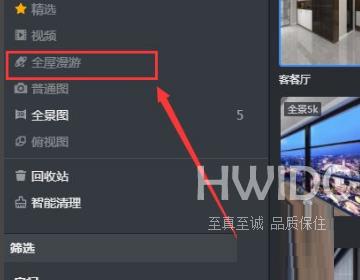
3、选择想要生成漫游的图片,并将其中一张设置为起点图片。
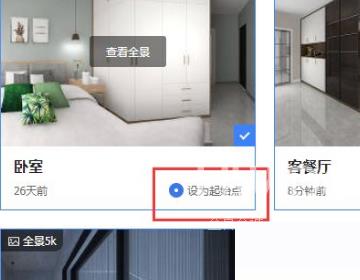
4、接着设置完成后点击右上方“手动合成智能漫游”,合成成功后点击“编辑”。
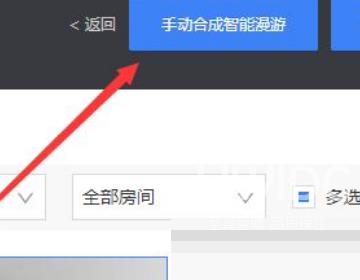
5、最后点击左侧第三个“热点”,给每个图片设置导航,完成后点击保存即可。
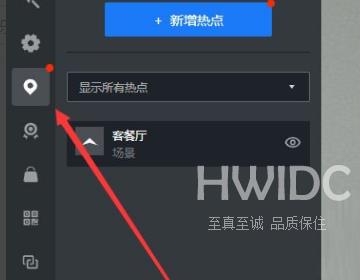
以上这篇文章就是酷家乐保存漫游图教程,更多教程尽在海外IDC网。
【转自:建湖网站建设 http://www.1234xp.com/jianhu.html 复制请保留原URL】